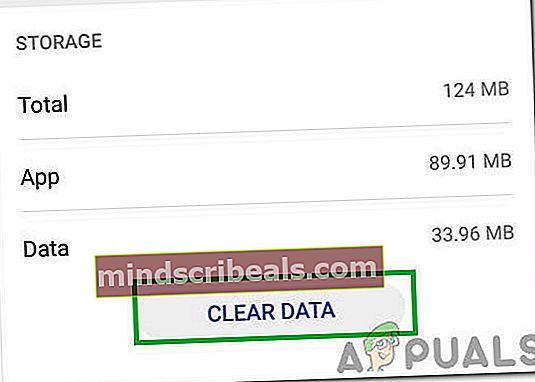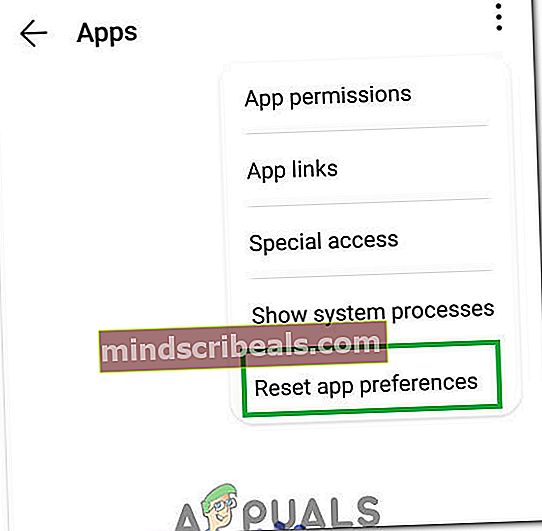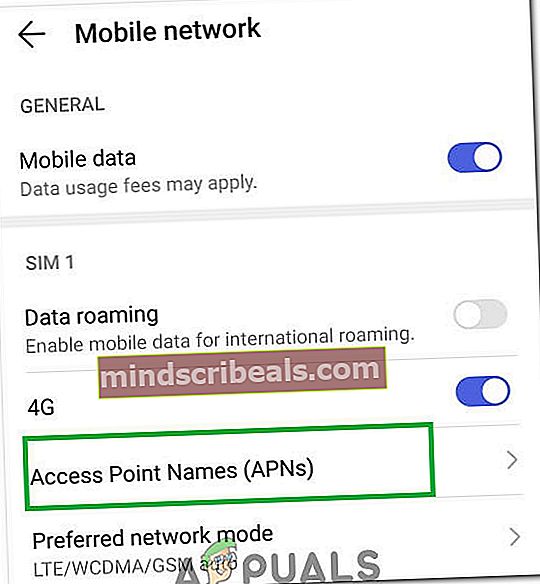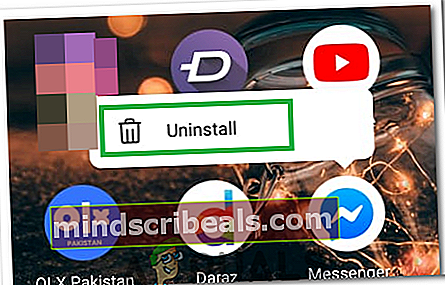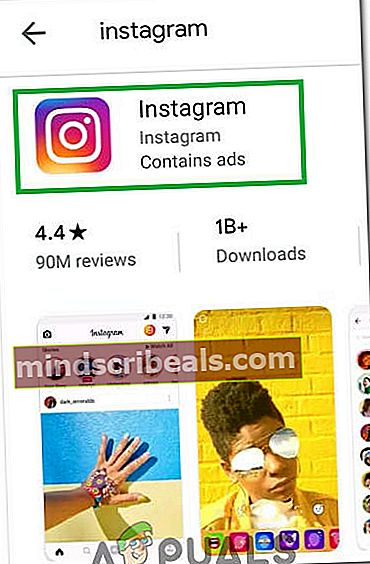Oprava: Neznámá chyba sítě na Instagramu
“Objevila se neznámá porucha sítě„Je zpráva, která se zobrazuje při pokusu o přihlášení k Instagramu. Tato zpráva obvykle označuje problém s internetovými konfiguracemi v mobilu, který používáte. Pamatujte, že to může být způsobeno také poškozenými předvolbami aplikace.
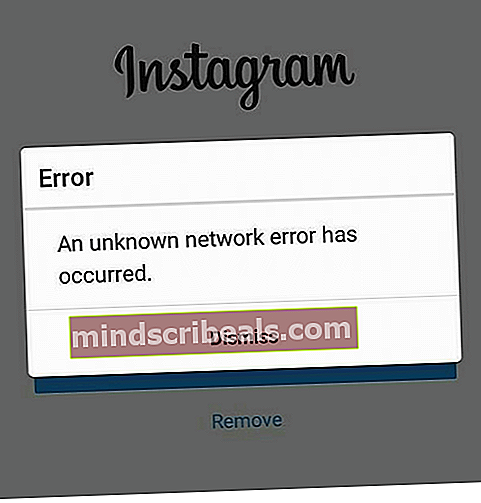
Co způsobuje chybu „Došlo k neznámé chybě sítě“ na Instagramu?
Zjistili jsme, že základní příčiny jsou:
- Mezipaměti:V některých případech mohla být konfigurace spouštění, které aplikace uložila do mezipaměti, aby se zabránilo dlouhým dobám načítání a zlepšilo celkové prostředí, poškozena, kvůli čemuž aplikace při přihlašování čelí problémům.
- Poškozená data:Je také možné, že data aplikace mohla být poškozena, kvůli čemuž se chyba spouští. Pokud jsou přihlašovací údaje uložené aplikací, pokud jsou poškozené, mohou bránit aplikaci v přihlášení k vašemu účtu.
- Předvolby aplikace:Někdy může dojít k poškození nastavení předvoleb aplikace, kvůli kterému by mohla být chyba spuštěna.
- Poškozené soubory:V některých případech mohlo dojít k poškození souborů aplikace, kvůli kterým se chyba spouští. Aby soubory správně fungovaly, musí být neporušené všechny soubory aplikace.
- Vydání APN: Mobil pravděpodobně vybral nesprávnou konfiguraci APN, kvůli které může být internet zranitelný nebo nezabezpečený, kvůli kterému se chyba spouští. Abyste se mohli přihlásit ke svému účtu, budete potřebovat silný, spolehlivý a rychlý internetový signál.
Řešení 1: Vymazání mezipaměti
Vymazáním mezipaměti se můžete zbavit poškozených konfigurací spouštění a vyřešit problém s aplikací. Tímto nesmažete žádné důležité soubory související s Instagramem nebo přihlašovacími údaji. Chcete-li vymazat mezipaměť:
- Přetáhněte panel oznámení dolů a klikněte na ikonu „Nastavení“ ikona.

- Klikněte na „Aplikace“ možnost a vyberte „Aplikace“.

- Přejděte dolů a vyberte „Instagram“ ze seznamu.
- Klikněte na "Úložný prostor" možnost a vyberte možnost "Vyčistit mezipaměť" knoflík.

- Spusťte aplikaci a šek zjistit, zda problém přetrvává.
Řešení 2: Vymazání dat
Pokud došlo k poškození přihlašovacích údajů a dalších uložených dat souvisejících s Instagramem, mohlo by to zabránit aplikaci v přihlášení. Proto v tomto kroku tato uložená data vymažeme. Tímto nesmažete žádné obrázky / videa, ale zbavíte se přihlašovacích údajů, které by mohly být uloženy v zařízení.
- Přetáhněte panel oznámení dolů a klikněte na ikonu „Nastavení“ ikona.

- Vybrat „Aplikace“ možnost a klepněte na „Aplikace“.

- Přejděte níže a klikněte „Pokemon Go“ ze seznamu.
- Vybrat "Úložný prostor" možnost a klepněte na "Vyčistit data" knoflík.
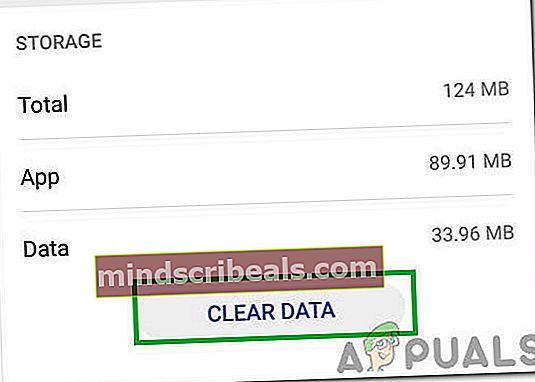
- Spusťte hru a šek zjistit, zda problém přetrvává.
Řešení 3: Obnovení předvoleb aplikace
Pokud byly předvolby aplikace nakonfigurovány nesprávně, může dojít k této chybě. V tomto kroku je proto resetujeme na výchozí hodnoty. Pro to:
- Přetáhněte panel oznámení dolů a klikněte na ikonu „Nastavení“ ikona.

- Vybrat „Aplikace“ možnost a klepněte na „Aplikace“.

- Klikněte na „Tři tečky“ v pravém horním rohu a vyberte „Obnovit předvolby aplikace“.
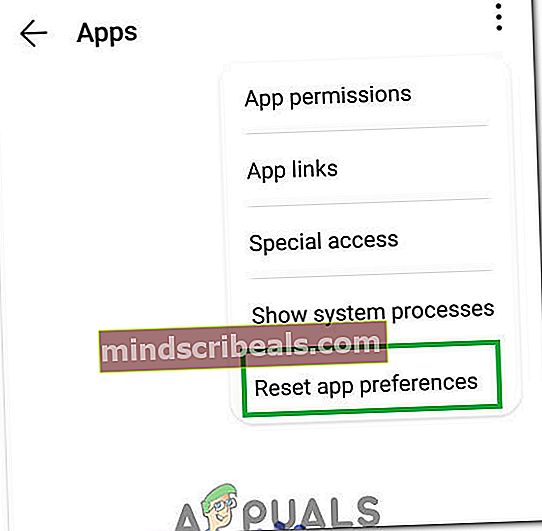
- Restartujte mobilní zařízení a spusťte aplikaci Instagram.
- Zkuste se přihlásit a zkontrolujte, zda problém přetrvává.
Řešení 4: Resetování APN
Někdy může konfigurace APN bránit Instagramu v přihlášení. Proto v tomto kroku obnovíme výchozí APN. Pro to:
- Přetáhněte panel oznámení dolů a klikněte na ikonu „Nastavení“ ikona.

- Vybrat "Bezdrátová síť" možnost a klepněte na "Mobilní síť".
- Klikněte na "Názvy přístupových bodů (APN) ”a klepněte na „Tři tečky“ v pravém horním rohu.
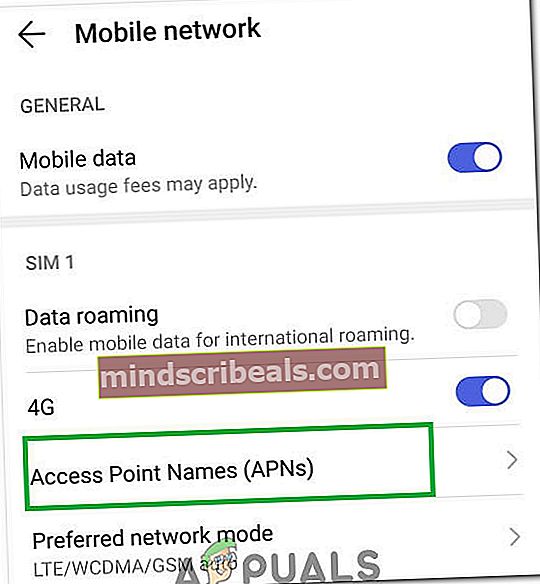
- Vybrat „Reset to Defaults“ možnost a restartujte svůj mobil.
- Zkuste se přihlásit na Instagram a šek zjistit, zda problém přetrvává.
Řešení 5: Přeinstalování aplikace
Pokud situace stále přetrvává, může být vždy dobrý nápad přeinstalovat aplikaci. V tomto kroku proto nejprve odinstalujeme Instagram a poté jej znovu stáhneme po stažení z Obchodu Play.
- Stiskněte a podržte "Instagram."“A vyberte ikonu „Odinstalovat tuto aplikaci“ knoflík.
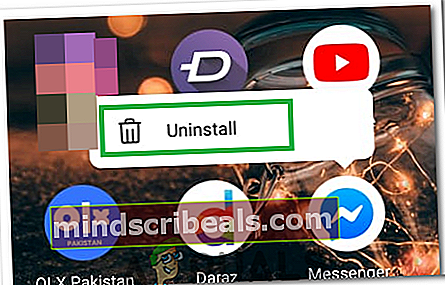
- Počkejte, až se aplikace odinstaluje.
- Klikněte na "Google Play obchod" ikona a vyberte ikonu "Vyhledávání" krabice.
- Vepište "Instagram."“ a stiskněte „Enter“.
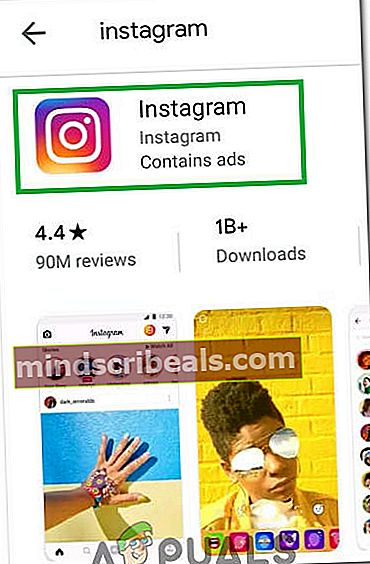
- Klikněte na první možnost a vyberte "Nainstalujte" knoflík.
- Počkejte pro instalaci aplikace a šek zjistit, zda problém přetrvává.